Le 5 migliori soluzioni per risolvere le app iOS bloccate in attesa durante il download o l'installazione
App bloccate in attesa dopo l'aggiornamento di iOS 10
"Dall'aggiornamento a iOS 11/10, un paio di appbloccato in attesa in iOS 11/10, come Facebook. Non riesco ad accedervi. Ho provato di tutto e non riesco a farli funzionare. Qualsiasi aiuto sarebbe molto apprezzato!"
iPhone 6s, iOS 10.0.2
dal forum Apple

Come risolvere "App bloccate in attesa" su iPhone, iPad
Le app per iPhone e iPad possono rimanere bloccate in "attesa ..." ostato "installazione in corso ..." durante il tentativo di scaricare, installare e aggiornare app sull'iPhone (incluso iPhone 5 / 5s / SE / 6 / 6s / 7/7 Plus). L'app viene bloccata con un "Caricamento in corso ..." o "In attesa ..." sotto le icone in grigio. È fastidioso, ma ci sono alcuni trucchi e soluzioni.
Le soluzioni seguenti si applicano sia ad iPhone che a iPad. Prenderemo iPhone per esempio per mostrarti il processo.
1. Forza riavvio iPhone (compresi iPhone 6s e iPhone 7)
Per forzare il riavvio di iPhone 7, iPhone 7 Plus o versioni successive:
- Tieni premuti contemporaneamente i pulsanti di accensione (sospensione / riattivazione) e Riduzione volume.
- Continua a tenere premuti entrambi i pulsanti finché non viene visualizzato il logo Apple.
- L'iPhone avvierà iOS e al termine verrà visualizzata la schermata di blocco.
Per iPhone 6s, iPhone 6s Plus e precedenti:
- Tieni premuti contemporaneamente il tasto sleep / wake e il tasto home.
- Lascia andare quando appare il logo Apple e l'iPhone si sta avviando.
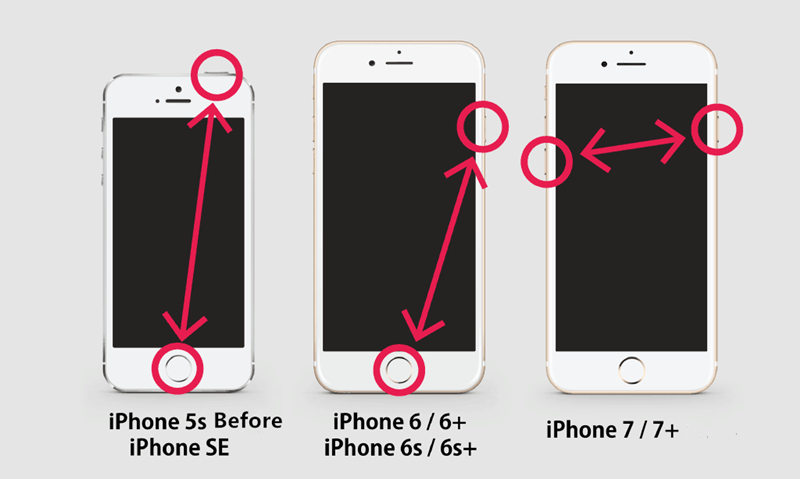
Se il problema persiste, potrebbe essere necessario uno specialestrumento per forzare il riavvio di iPhone. Tenorshare ReiBoot è uno di cui ti puoi fidare, di piccole dimensioni, gratuitamente. Oltre all'app "in attesa" bloccata, risolve anche altri tipi di iPhone bloccati tra cui il logo Apple, lo schermo nero, il logo iTunes rosso, ecc.
</ P>Collega l'iPhone al computer e avvialoTenorshare ReiBoot, rileverà il tuo iPhone. Premi "Enter Recovery Mode" e quando vedi "Enter Recovery Mode" disattivato, premi "Exit Recovery Mode". iPhone si riavvierà da solo.</ P>
Dopo aver riavviato iPhone, l'app bloccata su "In attesa ..." dovrebbe essere scomparsa dalla schermata principale / trampolino di lancio. È quindi possibile scaricare nuovamente l'app.
2. Controlla la memoria del tuo iPhone
A volte, le app bloccate in "attesa" durante il download perché iPhone sta esaurendo lo spazio. Vai a Impostazione> Generale> Informazioni per verificare informazioni dettagliate. Ovviamente, puoi provare a eliminare app / giochi indesiderati toccando Impostazione> Generale> Utilizzo> Gestisci memoria (Archiviazione), trova l'app> Elimina app.
3. Scaricare nuovamente e reinstallare l'app
Quando l'iPhone è bloccato nello stato "In attesa dell'app per iPhone" durante il download delle app, puoi seguire le istruzioni per scaricare nuovamente e reinstallare l'app.
- Sul tuo iPhone, vai su App Store.
- Individua l'app che desideri scaricare.
- Tocca il pulsante Gratis per scaricare la versione dell'app gratuita o acquistare una versione a pagamento.
- Tocca il pulsante Installa per procedere.
Segui le istruzioni sullo schermo fino a quando l'app non viene scaricata e installata correttamente sul tuo iPhone.
4. Controlla le impostazioni Wi-Fi
Se non disponi di una rete dati stabile, tupotrebbe non riuscire a scaricare o installare nuove app. Per gli utenti 3G / 4G / LTE, assicurarsi che non vi siano problemi di rete. Per gli utenti Wi-Fi, riavviare il router o connettersi a un'altra rete Wi-Fi e vedere se risolve il problema.
Una volta che la rete è stabile, è comunque necessario eliminare l'app che si sta tentando di installare, scaricare di nuovo e reinstallare dall'App Store.
5. Esci, accedi all'App Store
Se si verifica un errore con il tuo App Store, puoi uscire dal tuo ID Apple e accedere nuovamente.
- Vai a impostazioni -> iTunes e App Store.
- Disattiva il Wi-Fi e riavvia il tuo iPhone.
- Collegati al Wi-Fi, accedi al tuo ID Apple e scarica nuovamente l'app.
Tutto va bene, questi trucchi saranno sufficientirisolve l'app per iPhone bloccata su "In attesa" durante l'installazione o il download. In caso contrario, lasciaci un commento qui sotto o su Facebook e Twitter. Potremmo discutere e vedere se ci sono altre correzioni.









